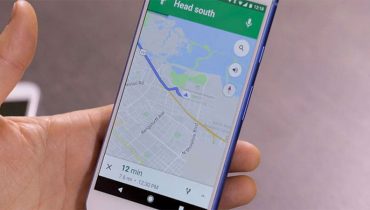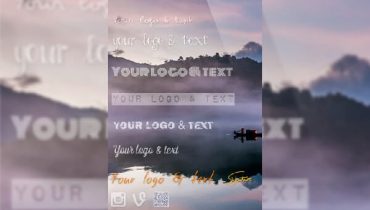Bạn không may làm mất điện thoại và không biết làm thế nào để định vị được điện thoại một cách chính xác nhất? Bài viết dưới đây sẽ hướng dẫn bạn cách tìm điện thoại Samsung nhanh chóng nhất chỉ với vài thao tác đơn giản.
Lưu ý trước khi tìm điện thoại Samsung
Trước khi bắt đầu quá trình tìm kiếm điện thoại Samsung bị mất, hãy lưu ý những điều quan trọng sau đây để đảm bảo quá trình thực hiện được diễn ra một cách thuận lợi và hiệu quả nhất:
- Đầu tiên, hãy đảm bảo rằng bạn đã đăng nhập và kích hoạt tài khoản Samsung trên thiết bị của mình. Việc này đảm bảo rằng bạn có quyền truy cập vào các công cụ và tính năng cần thiết để tìm kiếm thiết bị mất. Việc này giúp chắc chắn rằng bạn có quyền truy cập vào các công cụ và tính năng cần thiết để tìm kiếm thiết bị mất.
- Kiểm tra và đảm bảo đã cấp quyền cho Google thu thập thông tin vị trí của bạn cũng như đã đồng ý với các điều khoản và điều kiện liên quan đến việc sử dụng kết nối mạng không dây. Bằng cách này, bạn sẽ tăng cơ hội để tìm ra điện thoại mất một cách nhanh chóng và hiệu quả, giúp giảm thiểu mọi rủi ro có thể xảy ra trong quá trình tìm kiếm.
Việc chuẩn bị kỹ lưỡng trước khi bắt đầu quá trình tìm kiếm điện thoại Samsung bị mất là rất quan trọng để đảm bảo rằng bạn có tối đa các phương án và công cần thiết để tìm kiếm lại điện thoại thuận lợi nhất.
Cách tìm điện thoại Samsung bị mất
“Find My Mobile” là một trong những cách đơn giản nhất để tìm kiếm điện thoại Samsung.
Bước 1: Truy cập vào phần Cài đặt trên màn hình chính điện thoại và chọn mục “Sinh trắc học và bảo mật”.
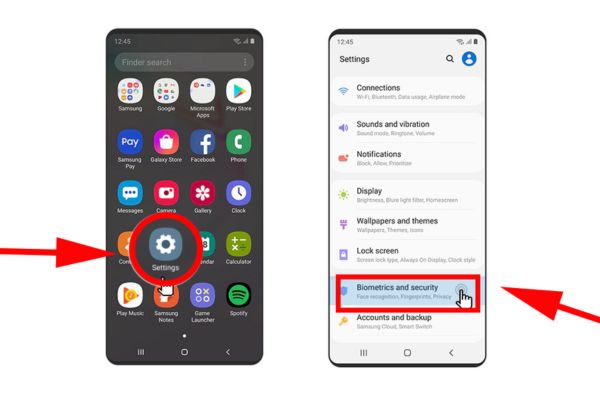
Chọn “Sinh trắc học và bảo mật”
Bước 2: Chọn mục “Tìm di động của bạn” (Find My Mobile).
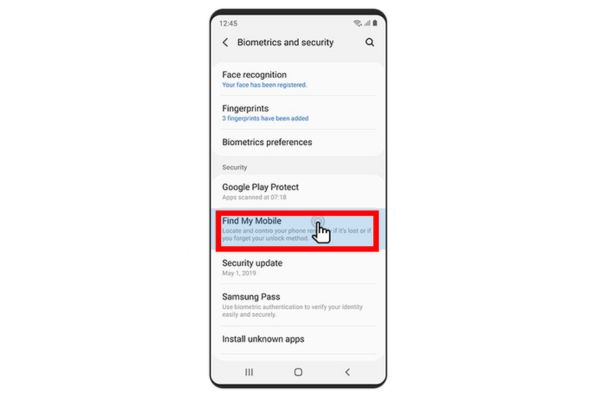
Chọn “Find My Mobile”
Bước 3: Chọn “Bật” ở trên đầu và bật cả chức năng “Tìm ngoại tuyến” bên dưới lên.
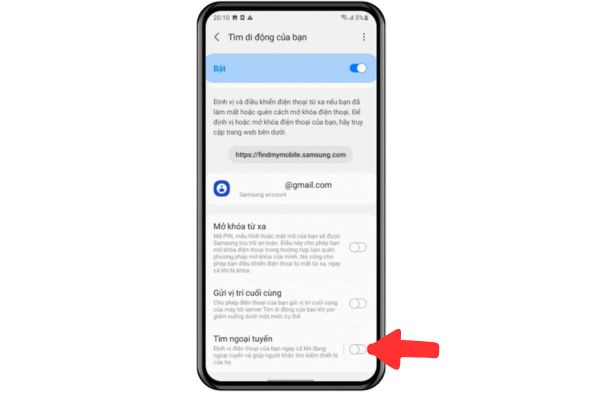
Bật tính năng tìm ngoại tuyến
Bước 4: Tiếp theo, truy cập vào link: smartthingsfind.samsung.com và đăng nhập bằng tài khoản Samsung hoặc tài khoản Google trên điện thoại bị mất của bạn vào.
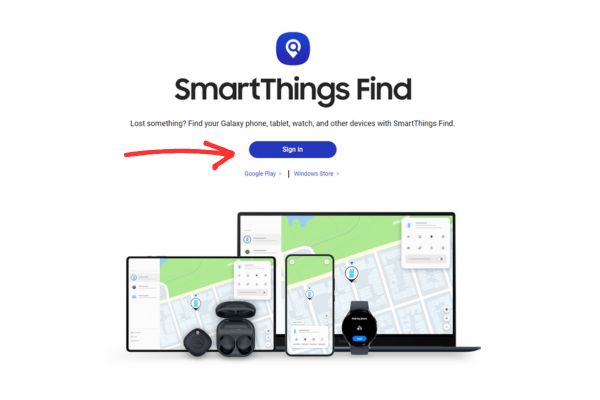
Đăng nhập tài khoản Samsung vào smartthingsfind.samsung.com
Bước 5: Chọn “Agree” để đồng ý với việc cập nhật thông báo về quyền riêng tư của tài khoản Samsung.
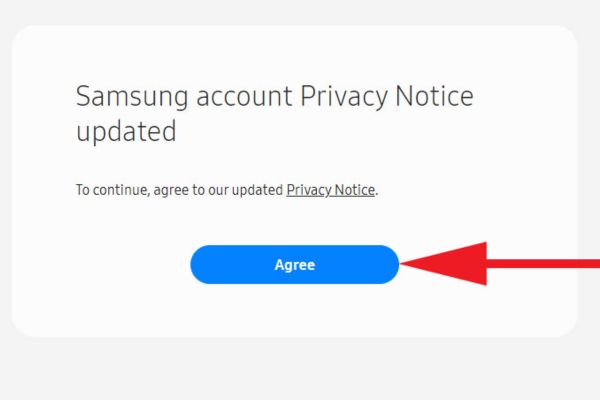
Đồng ý cập nhật thông báo về quyền riêng tư
Bước 6: Tick chọn dòng dưới cùng “I have read and agree to all of above.” rồi lại nhấn Agree một lần nữa.
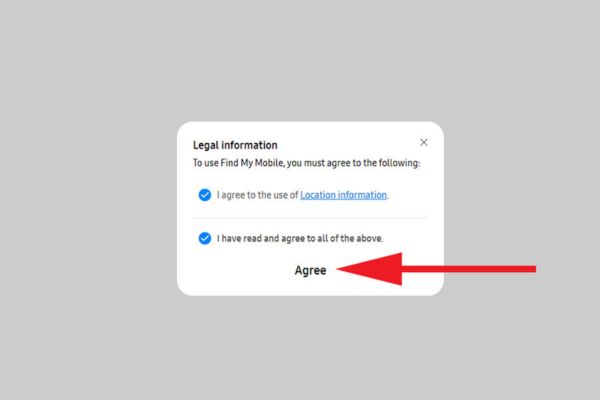
Chọn “Agree”
Bước 7: Chờ một lát để điện thoại của bạn được định vị và hiển thị trên bản đồ.
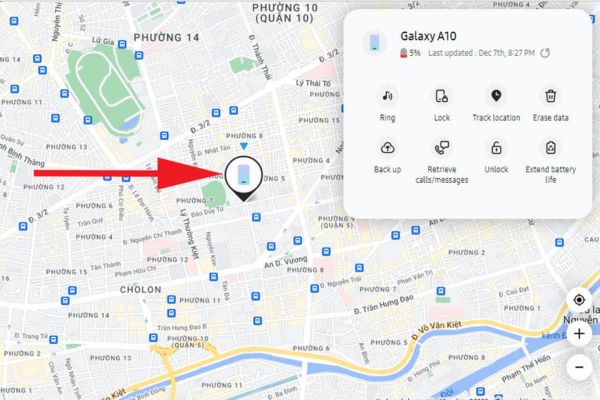
Vị trí điện thoại được hiển thị trên bản đồ
Với những thao tác thực hiện đơn giản này, bạn có thể tìm điện thoại Samsung bị mất một cách dễ dàng và nhanh chóng.
Câu hỏi thường gặp
Tìm điện thoại Samsung khi bị tắt nguồn?
Cách 1: Website “Find My Mobile” sẽ hỗ trợ bạn biết chiếc điện thoại đang ở vị trí nào từ khi bị tắt máy, từ đó bạn có thể khoanh vùng và dễ dàng tìm kiếm. Các thao tác thực hiện giống hướng dẫn bên trên.
Sử dụng trang web “Find My Mobile” để xác định vị trí của điện thoại kể từ khi nó bị tắt nguồn. Sau đó, bạn có thể định vị chính xác và dễ dàng tìm kiếm (cách thực hiện giống hướng dẫn trên)
Cách 2: Một cách tìm điện thoại samsung bị mất tắt nguồn đơn giản nữa là sử dụng Google Maps để kiểm tra lịch sử vị trí của thiết bị. Đăng nhập vào Google Maps bằng gmail trên điện thoại mất > Bấm vào “Menu” > Chọn “Dòng thời gian của bạn” > Chọn ngày, tháng, năm mất để xem vị trí cuối cùng.
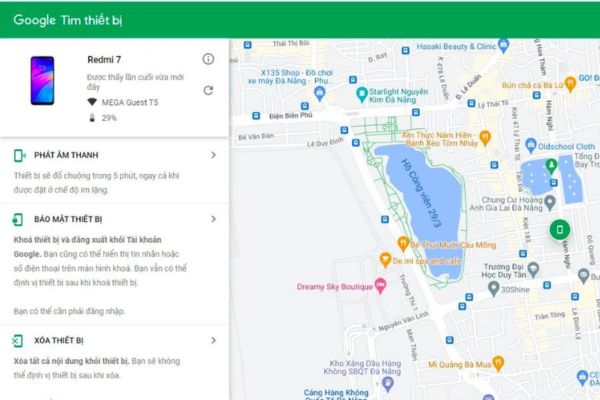
Tìm điện thoại Samsung khi bị tắt nguồn
Tìm điện thoại Samsung bằng gmail?
Tìm điện thoại Samsung bằng gmail chính là phương án từ việc cấp quyền cho Google thu thập thông tin vị trí trên thiết bị mà bạn đã thực hiện trước đây. Để tìm điện thoại Samsung hoặc bất cứ điện thoại nào sử dụng hệ điều hành Android, hãy thực hiện các bước sau:
Bước 1: Truy cập vào Find My Device và đăng nhập bằng tài khoản Gmail mà bạn đã sử dụng trên điện thoại Samsung cần tìm.
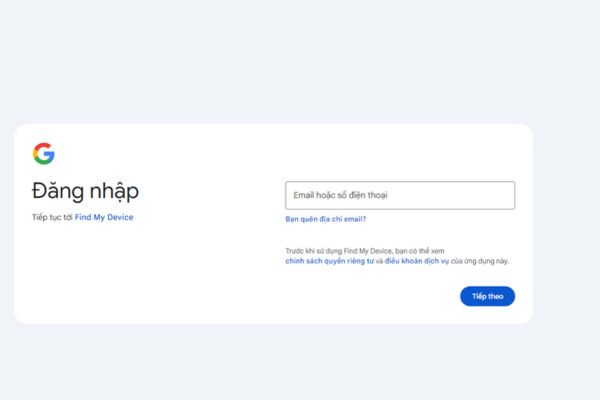
Đăng nhập Find My Device bằng tài khoản Gmail
Bước 2: Vị trí các điện thoại đã từng đăng nhập gmail sẽ được hiển thị trên bản đồ, hãy chọn đúng tên điện thoại Samsung bị mất để định vị.
Trường hợp nếu bạn chắc chắn chỉ để quên ở đâu đó ngay trong nhà mình hoặc ở khoảng cách gần, bạn có thể chọn “Phát âm thanh” để thiết bị đổ chuông ngay cả khi đang để chế độ im lặng.
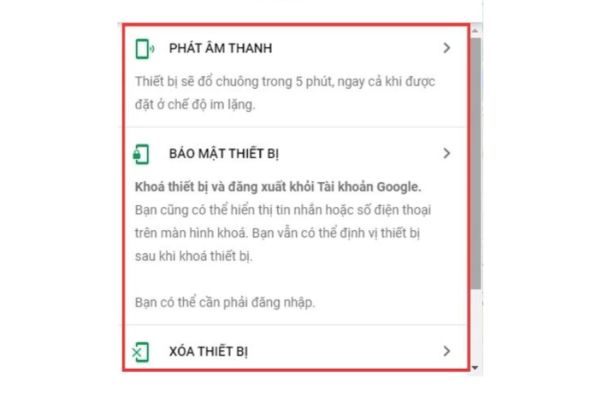
Lựa chọn tính năng phù hợp
Còn trong trường hợp bị đánh rơi ở bên ngoài, bạn hãy chọn mục “Bảo mật thiết bị” để khóa thiết bị và đăng xuất khỏi tài khoản Google. Khi đó, bạn vẫn có thể định vị thiết bị bình thường và có thể hiện thông báo hoặc số điện thoại ngay trên màn hình khóa.
Cách tìm điện thoại Samsung khi không có mạng?
Trong trường hợp điện thoại không có kết nối internet, bạn có thể sử dụng tính năng “SmartThings Find”. Điều kiện là thiết bị đáp ứng phiên bản OneUI 2.x trở lên, đã đăng nhập tài khoản Samsung và đồng ý các chính sách. Cách thực hiện như sau:
Bước 1: Vào “Cài đặt”, chọn “Sinh trắc học và bảo mật”, chọn mục “Tìm di động của bạn” rồi kích hoạt tính năng “Tìm kiếm ngoại tuyến” và bật “Mã hoá vị trí ngoại tuyến”.
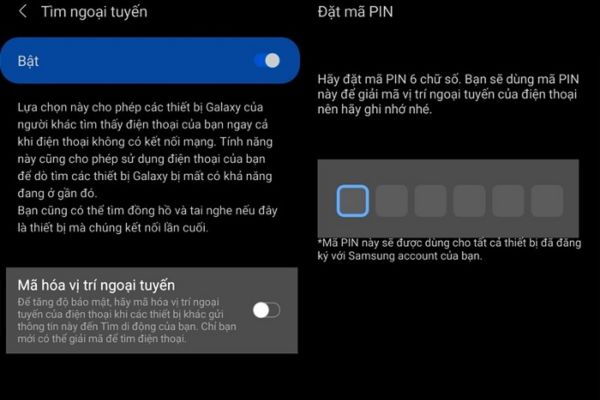
Bật “Mã hoá vị trí ngoại tuyến”
Bước 2: Mở ứng dụng “SmartThings Find”, chọn dấu “+” ở góc trên cùng và chọn “Smart Apps”.
Bước 3: Tiến hành thêm công cụ “SmartThings Find” và bấm “Done”
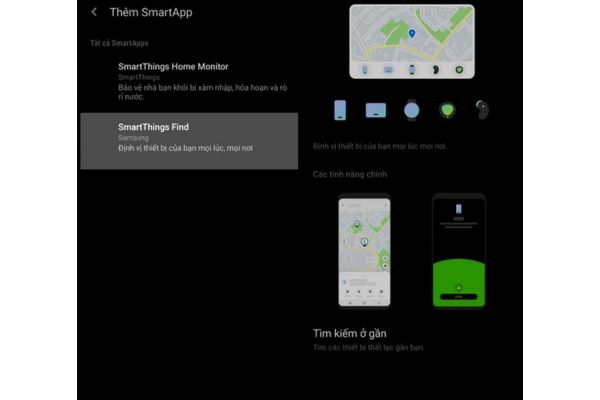
Thêm công cụ “SmartThings Find”
Bước 4: Mở “SmartThings Find” rồi tiến hành tải về bộ hỗ trợ và bản đồ
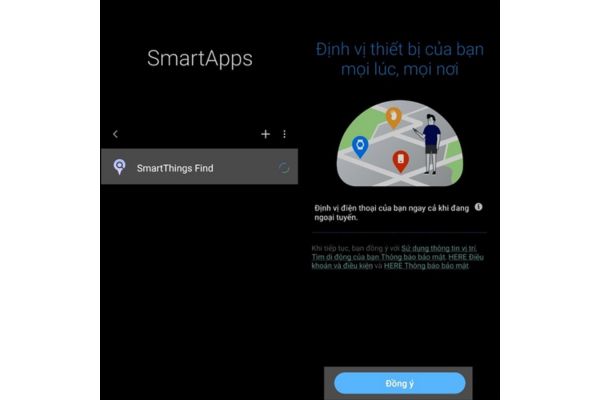
Tiếp tục tải về bộ hỗ trợ và bản đồ
Bước 5: Chọn thiết bị cần định vị và lưu lại
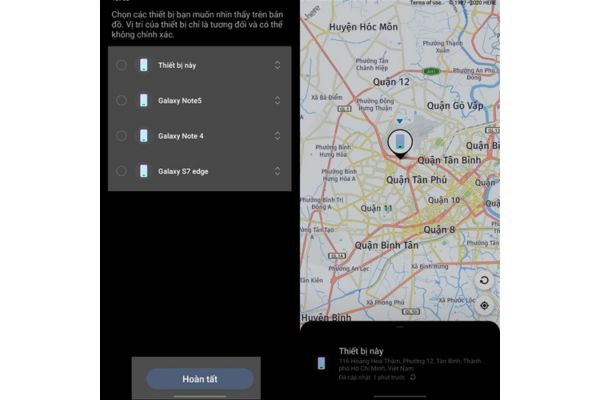
Chọn thiết bị cần định vị
Khi đã hoàn thành các bước trên, bạn đã có thể dễ dàng tìm kiếm điện thoại khi không có mạng.
Trên đây, cách tìm điện thoại Samsung dễ dàng và nhanh chóng nhất. Hy vọng rằng, dựa vào những thông tin mà chúng tôi cung cấp, bạn sẽ có thể tìm lại thành công thiết bị của mình.
Nếu đang tìm mua điện thoại Samsung chính hãng, giá tốt, hãy tham khảo ngay các mẫu điện thoại Samsung tại Viettel Store. Bạn có thể hoàn toàn yên tâm về toàn bộ chất lượng, giá cả cũng như độ uy tín, bởi đây là một trong số ít những đơn vị phân phối chính thức được Samsung ủy quyền tại Việt Nam.
Xem thêm: